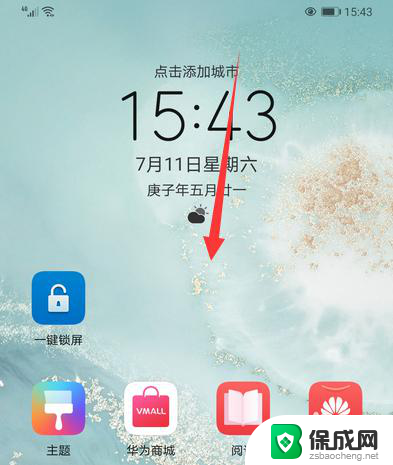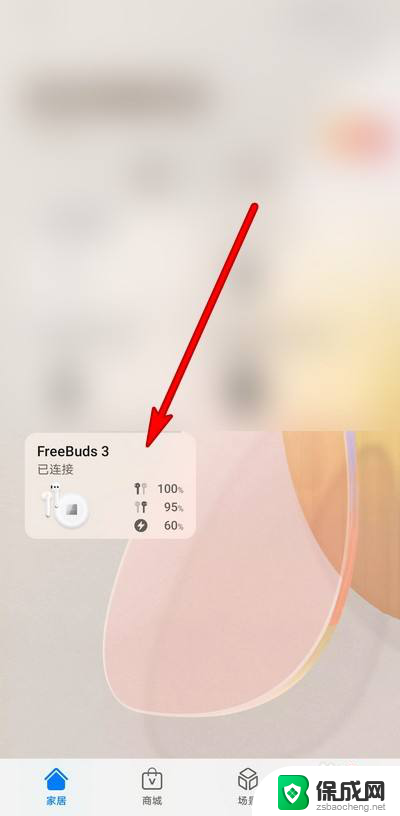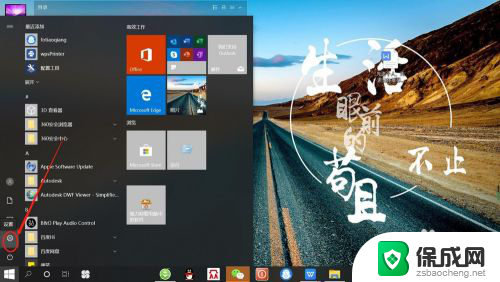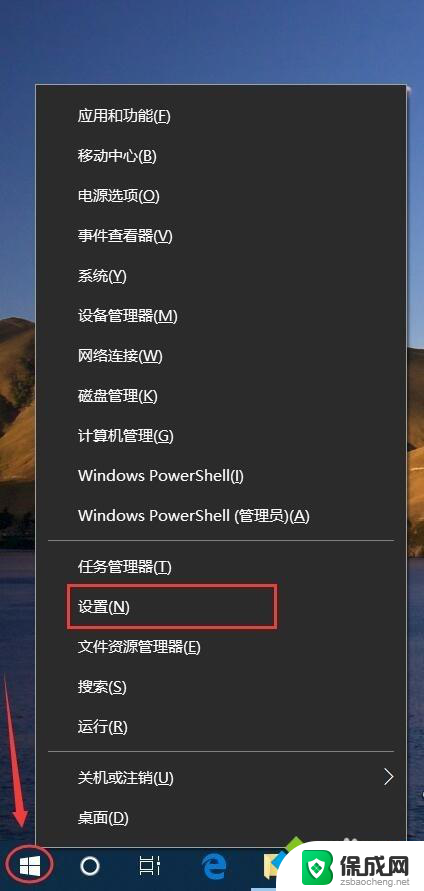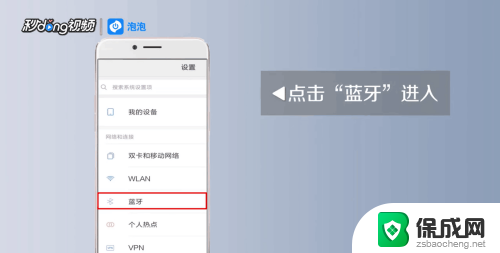华为蓝牙耳机如何连接笔记本电脑 华为FreeBuds3蓝牙耳机与电脑连接的步骤
更新时间:2023-12-07 09:06:13作者:jiang
华为FreeBuds3蓝牙耳机的出现,使得我们在享受音乐、通话等方面更加便捷,很多人可能会遇到一个问题——如何将这款蓝牙耳机与笔记本电脑成功连接呢?事实上连接华为FreeBuds3蓝牙耳机与电脑并不复杂,只需要按照一定的步骤进行操作即可。接下来我们将详细介绍华为FreeBuds3蓝牙耳机与电脑连接的步骤,希望能够帮助到大家解决问题。
具体方法:
1.打开电脑设置>设备>打开蓝牙开关>点击【+】>蓝牙。
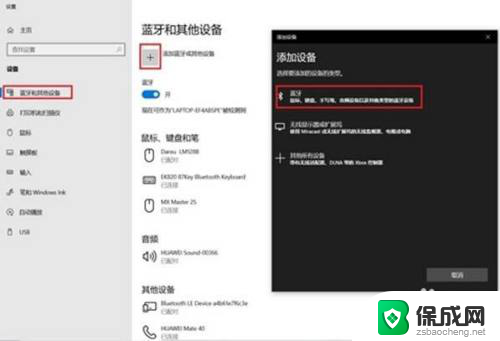
2.打开盒盖,长按耳机功能键2秒至盒内指示灯闪烁(确保耳机在充电盒内)。

3.等待电脑找到耳机,点击连接即可。
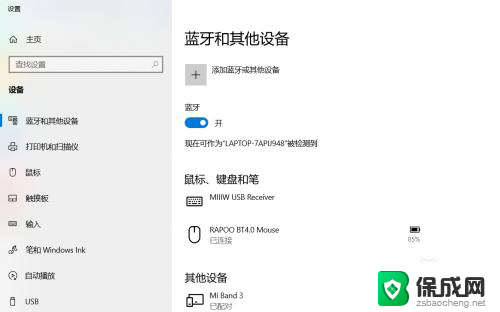
以上就是如何将华为蓝牙耳机连接到笔记本电脑的全部内容,如果您遇到相同的问题,可以参考本文中介绍的步骤进行修复,希望对大家有所帮助。